Google TV는 Android TV 인터페이스의 새롭고 개선된 버전입니다. Stock Android와 비슷하며 좋은 스트리밍 솔루션처럼 작동합니다. HDR 및 Dolby Vision과 같은 형식으로 4K Ultra HD 해상도로 좋아하는 콘텐츠를 시청할 수도 있습니다. Play Movies 라이브러리도 4K 타이틀로 업데이트되었습니다.

하지만 Google TV에서 편안하게 4K 콘텐츠를 즐길 수 없다면 좋지 않을 것입니다. 그리고 일부 사용자는 실제로 동일한 문제가 있다고 불평합니다. Google TV가 귀하의 설정에서 4K 콘텐츠를 재생하지 못하는 문제를 해결하기 위한 몇 가지 효과적인 해결책을 담은 게시물을 제공합니다.
1. 디스플레이 설정 확인
기본 사항부터 시작해서, 먼저 Google TV 설정의 디스플레이 설정을 확인해야 합니다. Google TV는 TV에 따라 자동으로 최상의 해상도를 선택합니다. 하지만 특정 해상도와 프레임 속도로 수동으로 전환할 수도 있습니다. Google TV에서 이를 확인하는 방법은 다음과 같습니다.
1 단계: Google TV 홈 화면에서 오른쪽 상단에 있는 설정으로 이동합니다.
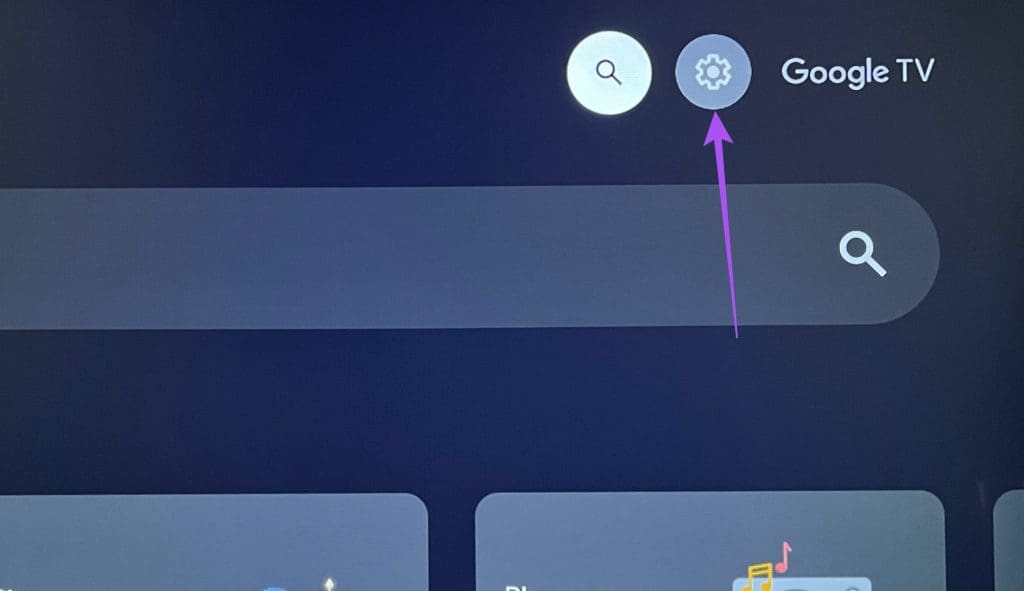
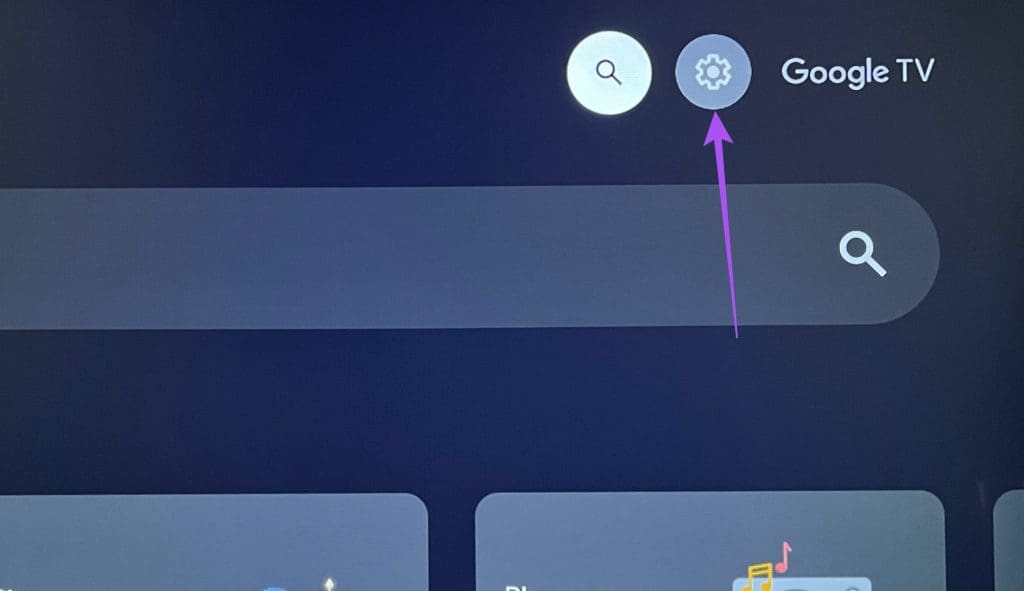
2 단계: 기어 아이콘을 다시 선택하여 설정 메뉴를 엽니다.
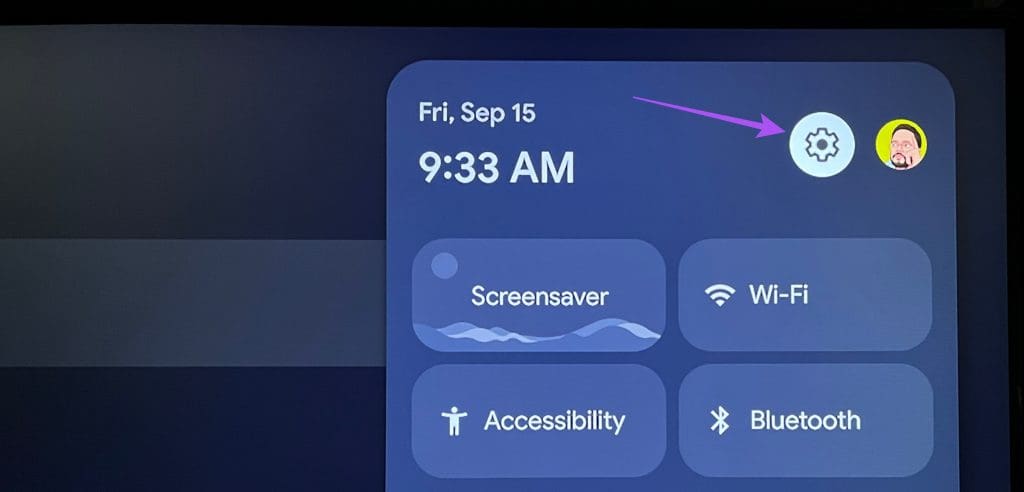
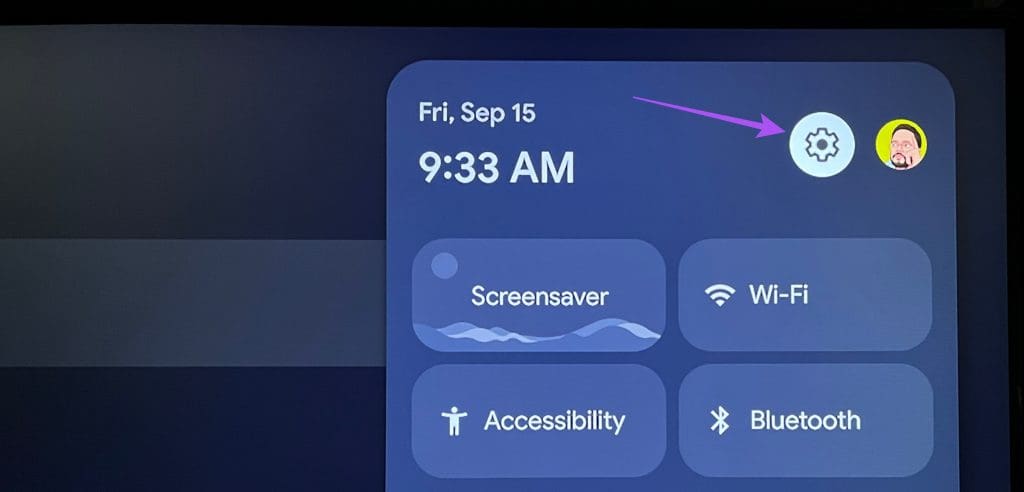
3단계: 아래로 스크롤하여 디스플레이 및 사운드를 선택하세요.
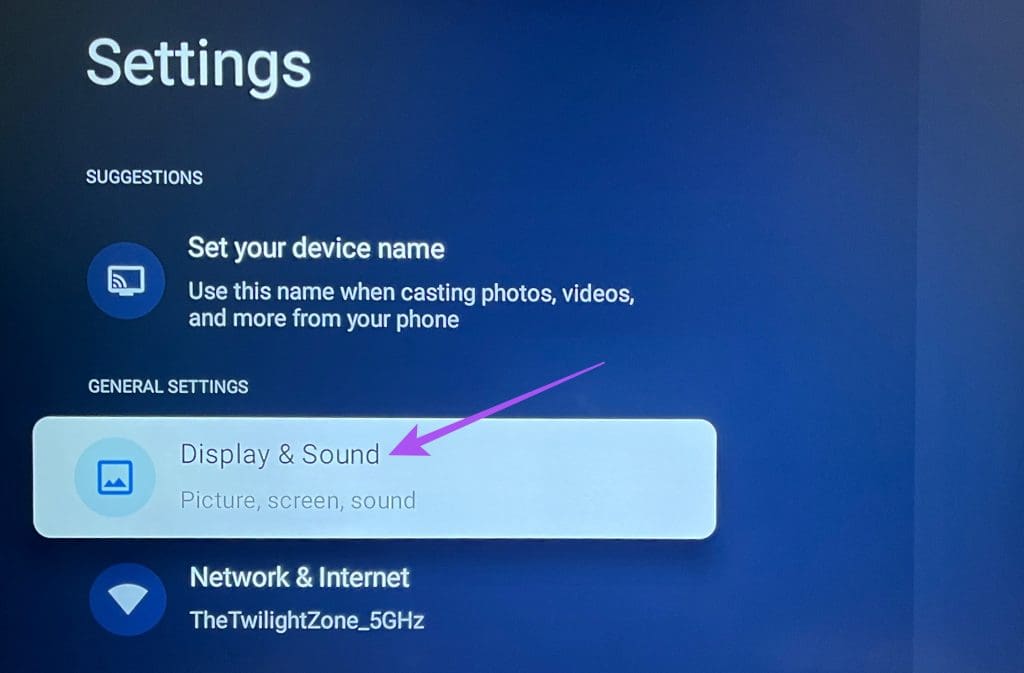
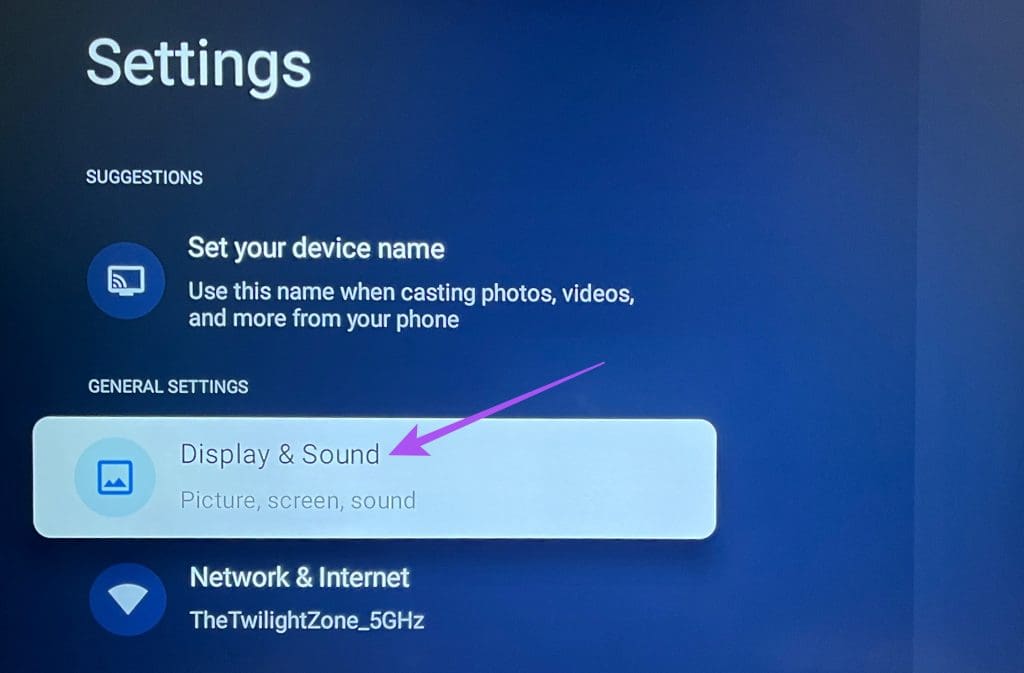
4단계: 고급 디스플레이 설정을 선택하세요.
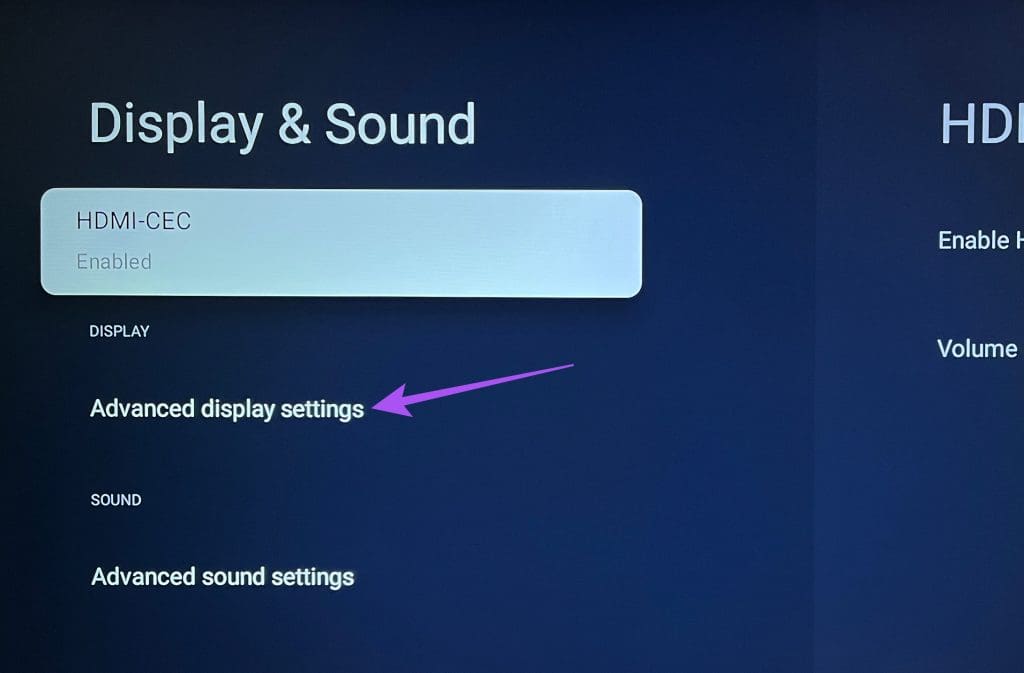
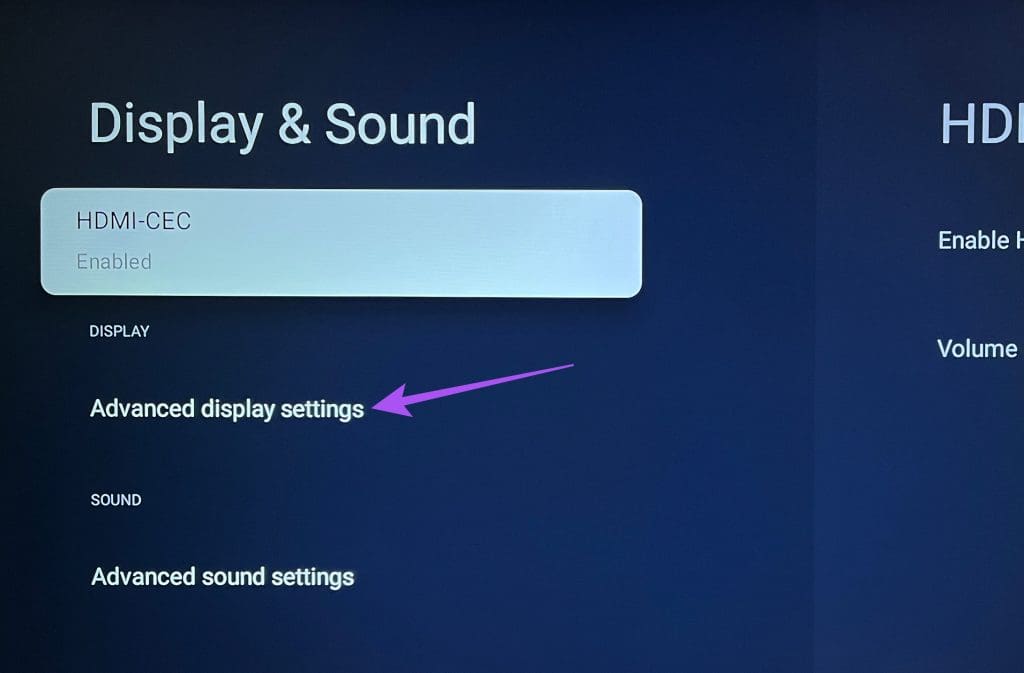
5단계: TV의 현재 해상도와 프레임 속도를 확인하고 선호도에 맞게 변경하세요.
영화를 볼 때는 4K Ultra HD 해상도와 24 FPS 프레임 속도로 전환하는 것이 좋습니다. Google TV가 있는 Chromecast에서 4K 옵션이 표시되지 않는 경우 소프트웨어 업데이트를 기다려서 이를 수정해야 합니다. Chromecast가 4K@60Hz를 지원하지 않는 TV가 몇 대 있습니다.
2. HDMI 케이블 확인
Google TV가 4K로 스트리밍되지 않는 경우 설정에 HDMI 2.0 케이블을 사용하고 있는지 확인하세요. 4K 해상도로 콘텐츠를 스트리밍하려면 18Gbps의 더 높은 대역폭과 3840×2160p @ 60fps(4K@60fps)의 최대 해상도를 제공하는 HDMI 2.0 케이블이 필요합니다. TV에서 지원하는 경우 HDMI 2.1 케이블을 사용할 수도 있습니다. HDMI 2.1과 HDMI 2.0의 차이점을 읽어보세요.


3. 스트리밍 타이틀 해상도 확인
Google Play Movies와 다른 스트리밍 플랫폼에서 4K 영화를 구매하거나 대여할 수 있습니다. 그리고 다른 모든 스트리밍 플랫폼에는 4K HDR 또는 Dolby Vision으로 제공되는 영화와 쇼가 있습니다. 그러나 Google TV에서 4K 비디오를 재생하지 않는 경우 스트리밍 타이틀의 해상도를 확인해야 합니다. 1080p 해상도로만 스트리밍되는 타이틀이 여전히 많이 있습니다.
4. 스트리밍 앱 구독 상태 확인
특정 앱에서 이 문제가 발생하는 경우 구독 상태를 확인하세요. 이전 결제가 처리되지 않았을 수 있습니다. 그런 경우 가장 높은 해상도로 콘텐츠를 스트리밍할 수 없습니다. 따라서 스트리밍 구독 상태를 확인하세요.
5. 스트리밍 앱 업데이트
스트리밍 구독을 확인한 후 스트리밍 앱 버전을 업데이트할 수 있습니다. 이렇게 하면 4K 콘텐츠 재생 문제를 일으킬 수 있는 버그가 제거됩니다. Google TV에서 앱을 업데이트하는 방법은 다음과 같습니다.
1 단계: Google TV에서 앱 아이콘을 길게 누르세요.
2 단계: 자세한 내용 보기를 선택하여 업데이트가 있는지 확인하세요.


앱 업데이트를 다운로드하여 설치하여 문제가 해결되었는지 확인하세요.
6. 구글 TV OS 업데이트
마지막 수단은 시스템 수준의 문제일 수 있으므로 Google TV OS 버전을 업데이트하는 것입니다. 방법은 다음과 같습니다.
1 단계: Google TV 홈 화면의 오른쪽 상단에 있는 설정으로 이동하세요.
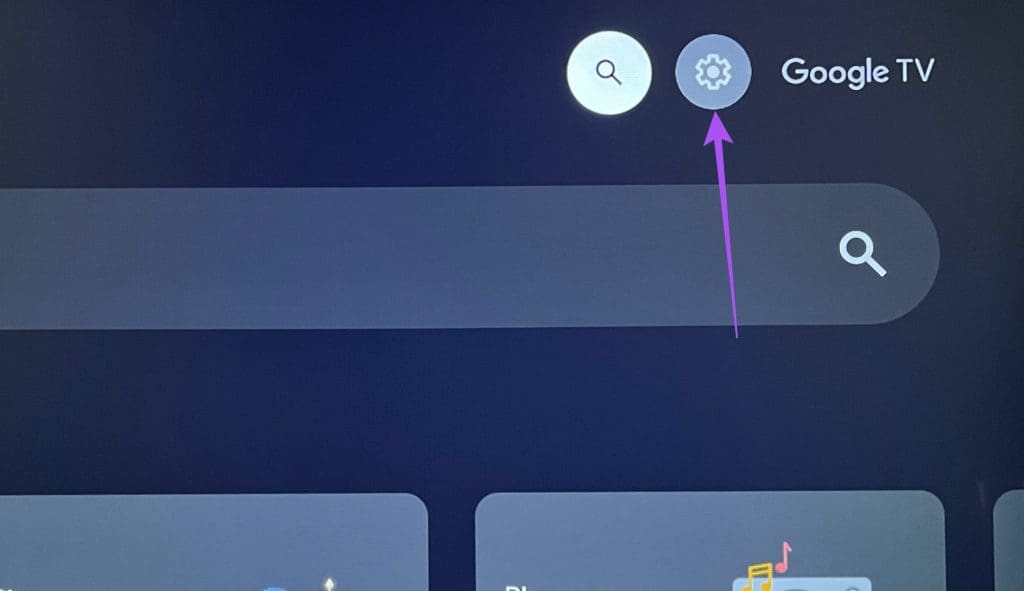
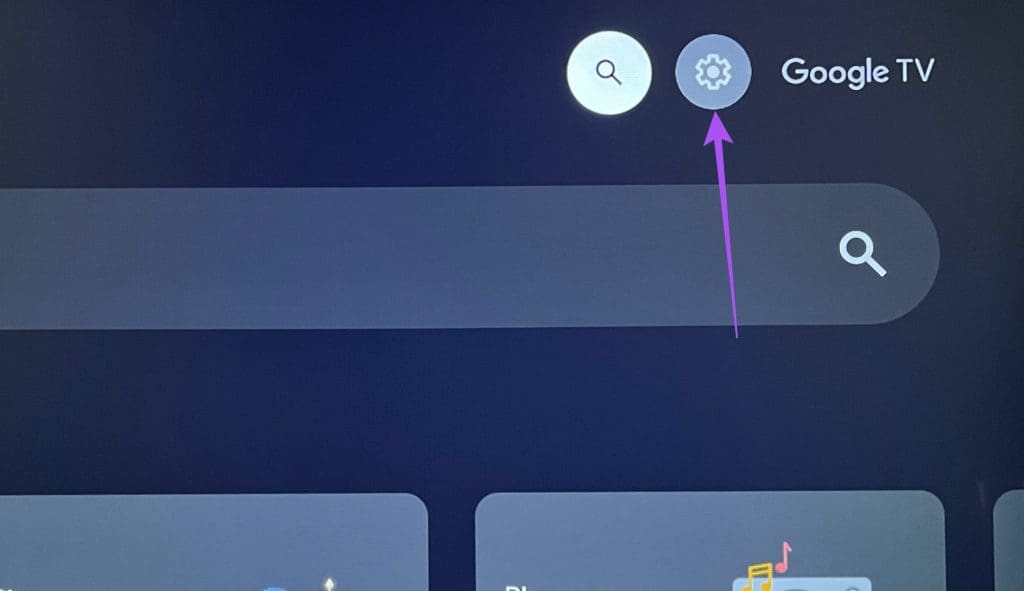
2 단계: 설정 아이콘을 다시 선택하면 설정 메뉴가 열립니다.
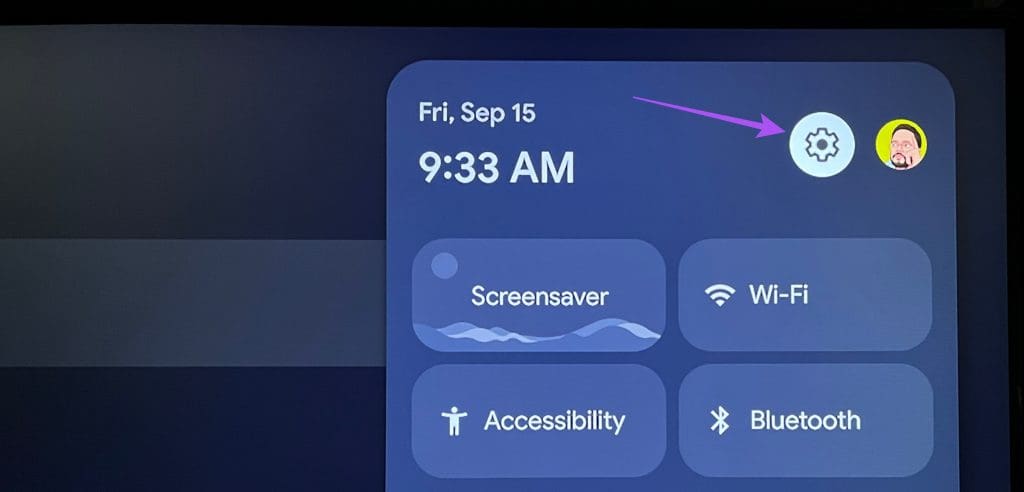
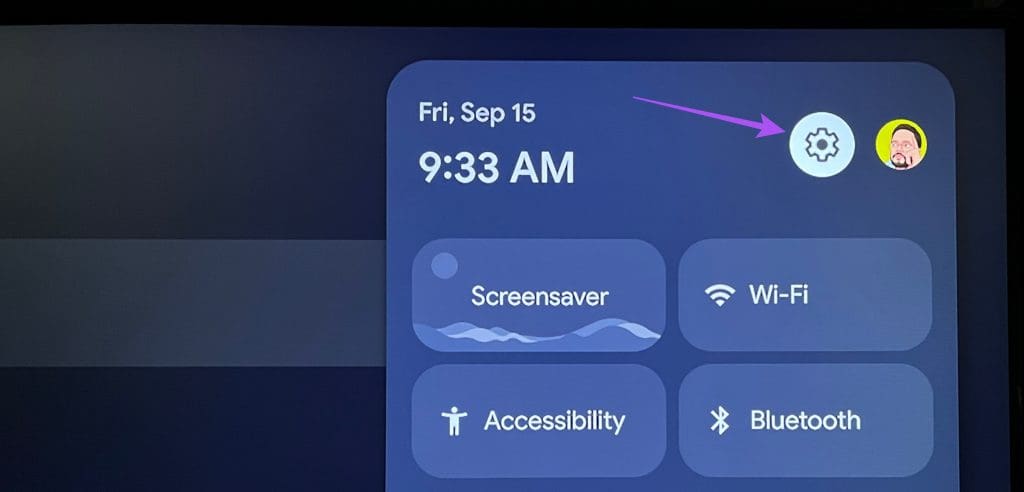
3단계: 아래로 스크롤하여 시스템을 선택하세요.
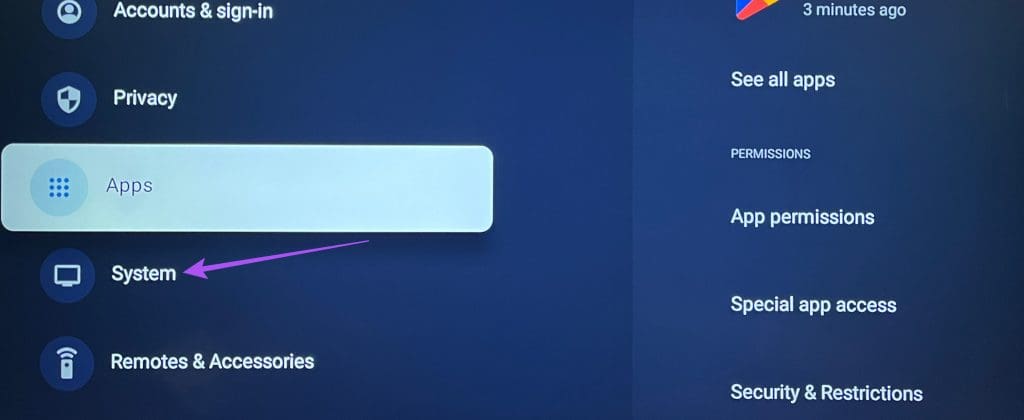
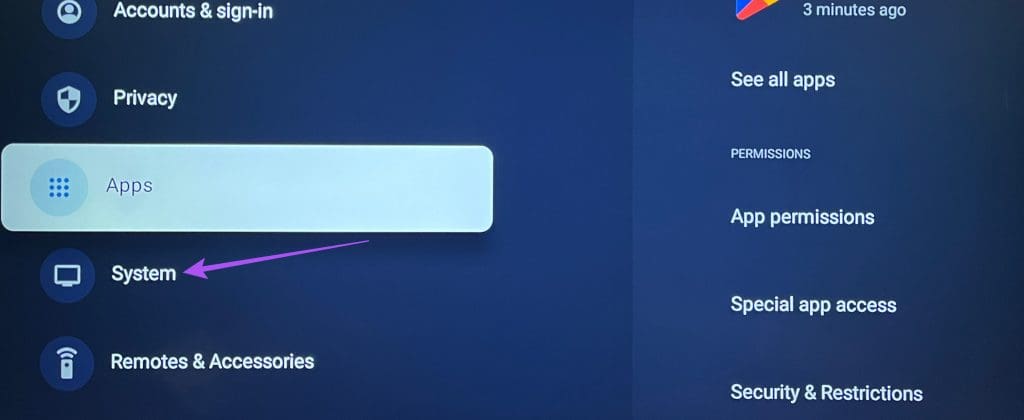
4단계: 정보를 선택하세요.
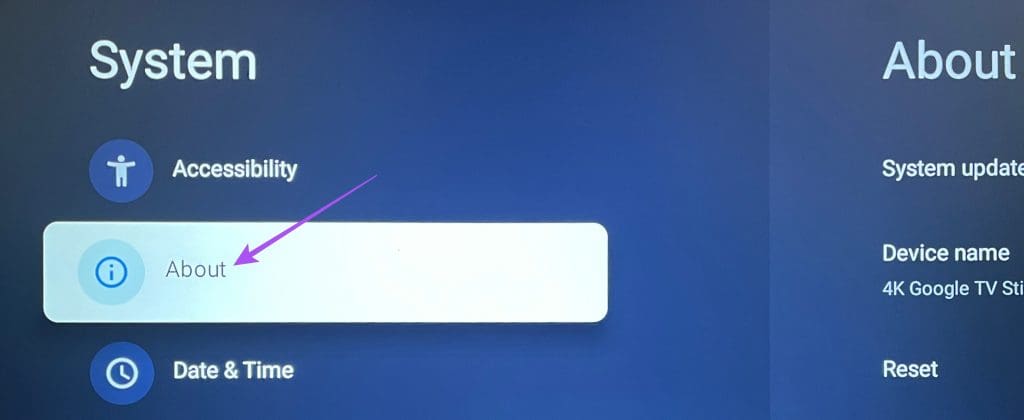
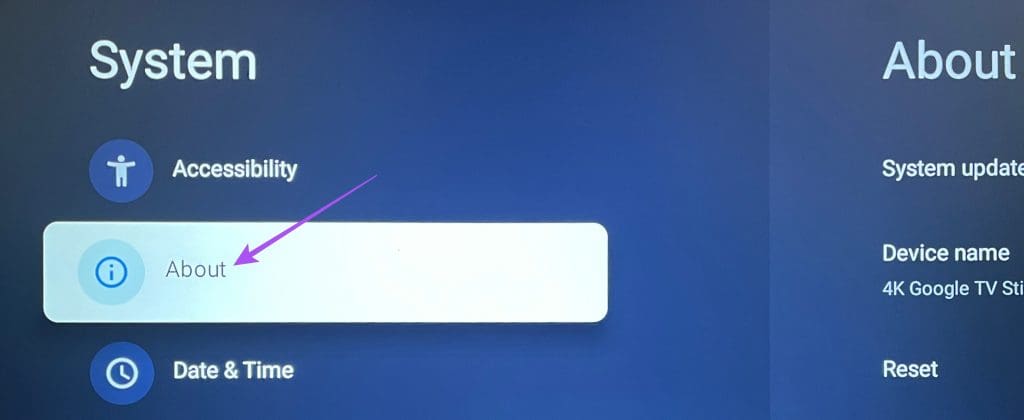
5단계: 시스템 업데이트로 가서 사용 가능한 것이 있으면 설치하세요.
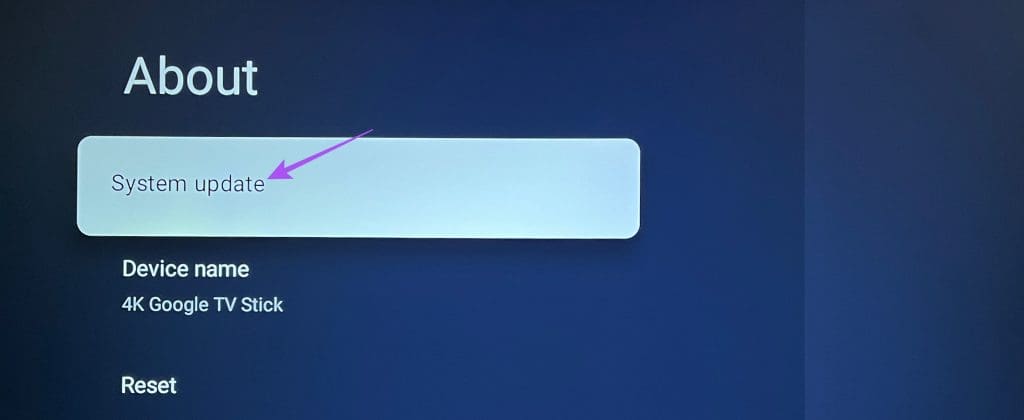
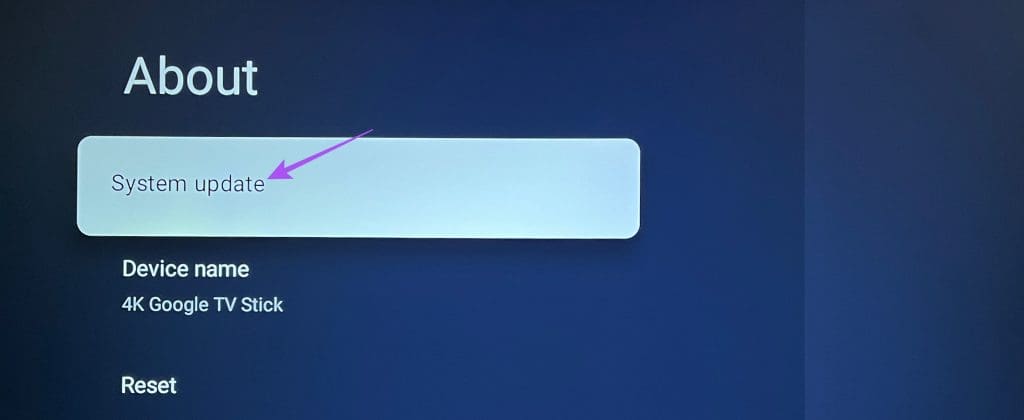
완료되면 4K 재생 문제가 해결되었는지 확인하세요.
Google TV로 4K 콘텐츠를 즐기세요
Google TV 기기에서 4K 콘텐츠를 재생하지 못하는 경우 이러한 솔루션이 도움이 됩니다. 또 다른 제안은 Wi-Fi를 통한 강력한 인터넷 연결을 보장하는 것입니다. Google TV에서 4K 콘텐츠를 시청하려면 최소 15Mbps 속도가 필요합니다. Wi-Fi를 통해 연결하는 데 문제가 있는 경우 Google TV 솔루션 목록을 참조하세요.
도움이 되었나요?



